
近日微软在其官方网站发布了最新的Windows 10 20H2版(10月更新),根据微软的更新规则,春季版一般包含更多新功能,而秋季版更倾向于Bug修复,因此很多人对于20H2的期待程度并不高。
但事实上,和以往版本不同,此次的win10 20H2其实是带来了一些比较明显的变化,尤其是有关开始菜单的变化格外引人注目。这一版本包含了众多的改进、错误漏洞修复以及部分新的功能特性,比如“全新的开始菜单”、Alt+Tab、任务栏、通知等等新功能。接下来就让我们一起来看看吧。
从20H2版开始,微软正式将Chromium Edge预装到win10系统中,来取代传统的edge浏览器,这也是和20H1版一个很明显的区别。
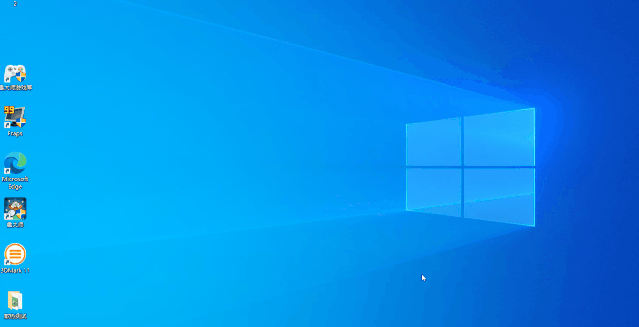
并且 win10 还允许用户,根据自身情况设置实际的展示级别(所有网页、最新 5 个网页、最新 3 个网页、不启用)。
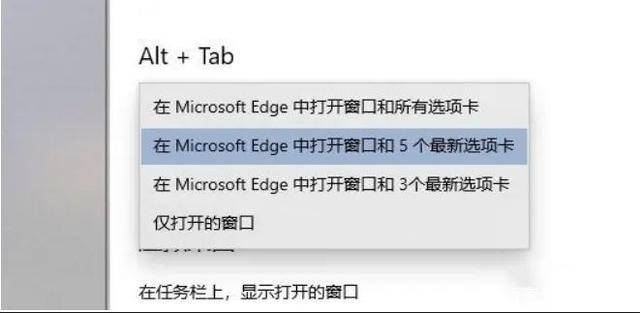
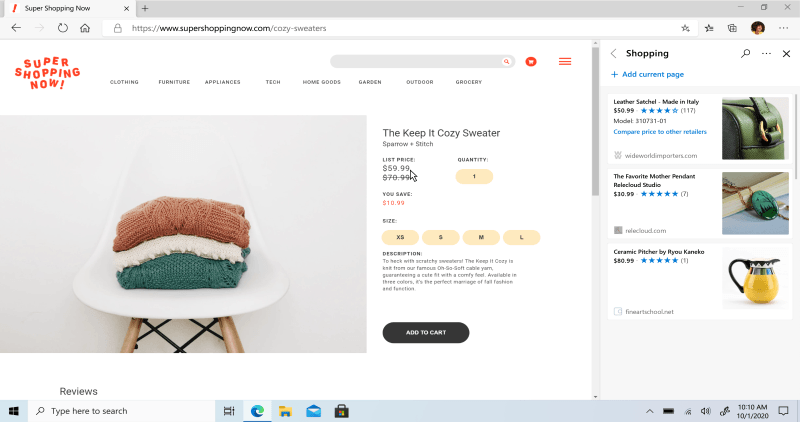
“开始”菜单的设计更为简化。瓷砖的统一,部分透明的背景为重新设计的应用程序图标(如计算器,邮件和日历)创造了漂亮的舞台。这种精致的“开始”设计在深色和浅色主题中看起来都很棒,但是,如果您要寻找色彩的飞溅,请首先确保打开Windows深色主题,然后将“在以下表面上显示重点色”切换为“开始, “任务栏和操作中心”下的“设置”>“个性化”>“颜色”,将您的强调色优雅地应用于“开始”框架和图块。
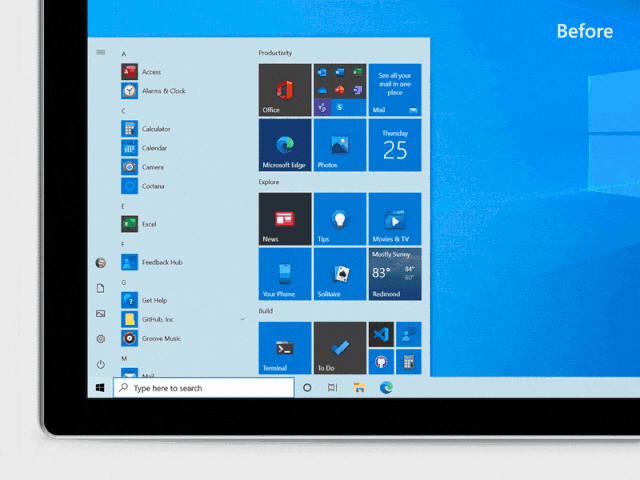
平滑设置。设置继续成为访问安全性和设备详细信息的更可靠的地方。另外,现在,当您进入“设置”>“系统”>“显示”,“高级显示设置”时,您可以更改显示的刷新率。较高的刷新率可以使视觉效果更流畅,并且根据您所拥有的显示器或监视器的种类,您也许可以真正调高它的显示效果,从而带来出色的游戏体验。
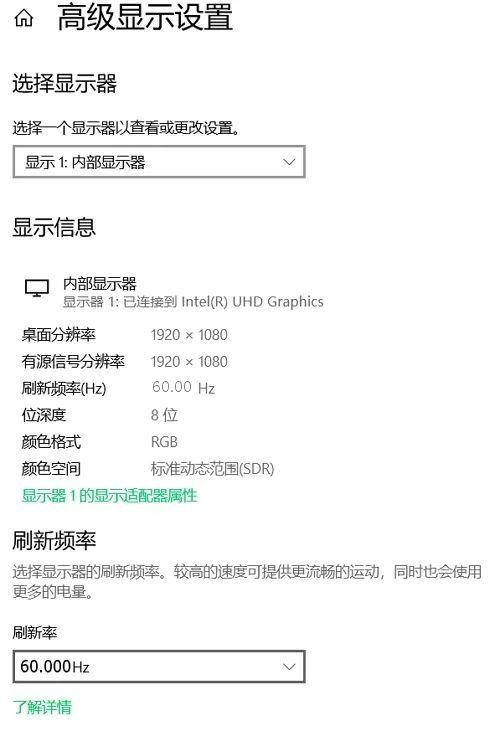
如果你所购买的是 120Hz、144Hz 这样的高刷新率显示器,想要真正展示出显示器的实力,就要确保 Windows 同样也运行在相同的刷新率下。点击此处开始设置。
win10 20H2启用了全新的文件关联设置,进入面板后,你会发现左侧是扩展名,右侧是当前已设好的应用名称。扩展名与应用名一一对应,相比旧版更直观也更友好。
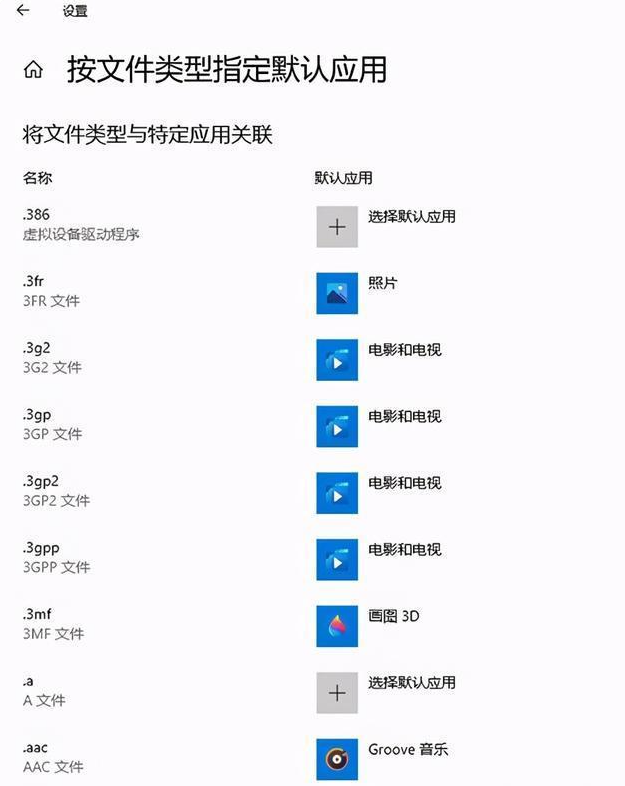
Win10 20H2版扩展了存储感知的探测范围,相比20H1版更加宽泛。同时新版还更智能地排列了这些“要删除”文件,以便提高用户识别与清除的效率。
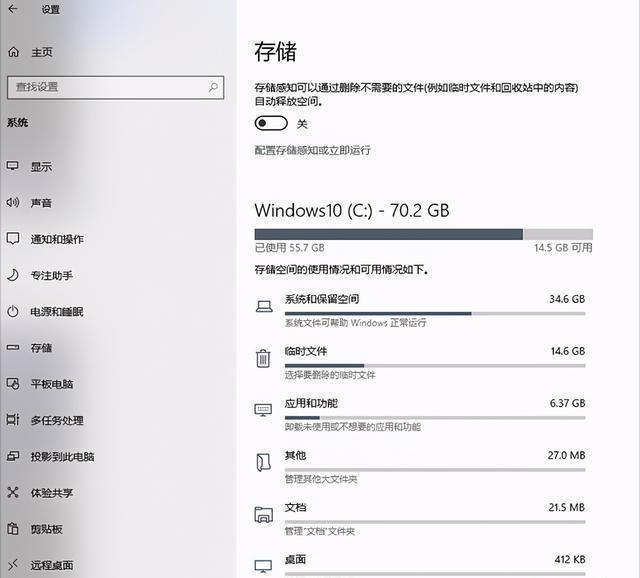
20H2 版引入了一种全新的简化升级模式。除了安装包体积大幅缩小外,更新速度也将有了质的提升,由原来的几十分钟,缩小到现在的十几分钟。
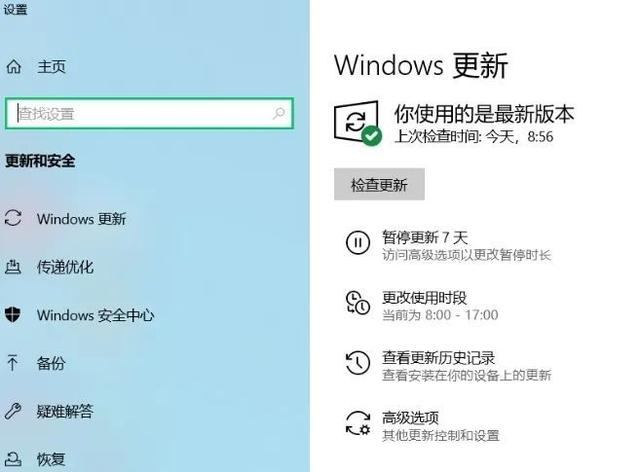
专注助手是 windows10 早期推出的一款办公辅助功能,可以在用户进行通话、游戏、幻灯片演示时,暂时屏蔽系统通知。但实际工作中专注助手通知挺多,带来一些困扰。不过在 20H2 中,微软已经开始对 “专注助手”进行相关优化,大幅降低其自身的曝光机率。
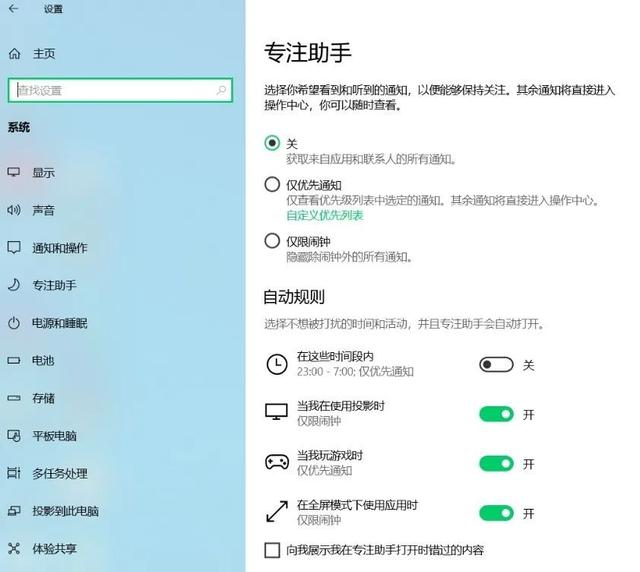
uc电脑园提供的技术方案或与您产品的实际情况有所差异,您需在完整阅读方案并知晓其提示风险的情况下谨慎操作,避免造成任何损失。

浏览次数 44
浏览次数 84
浏览次数 18634
浏览次数 400
浏览次数 212
浏览次数 28814
浏览次数 10643
浏览次数 9051
浏览次数 8123
浏览次数 5233
未知的网友